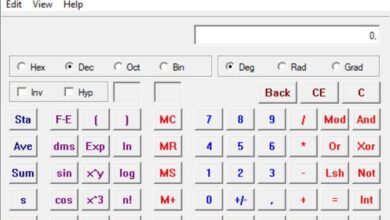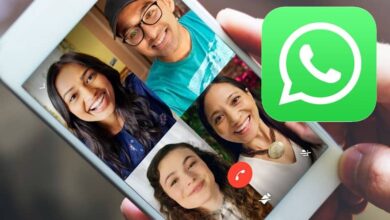File Copier, un programme de copie avancée de fichiers entre les unités, même endommagées
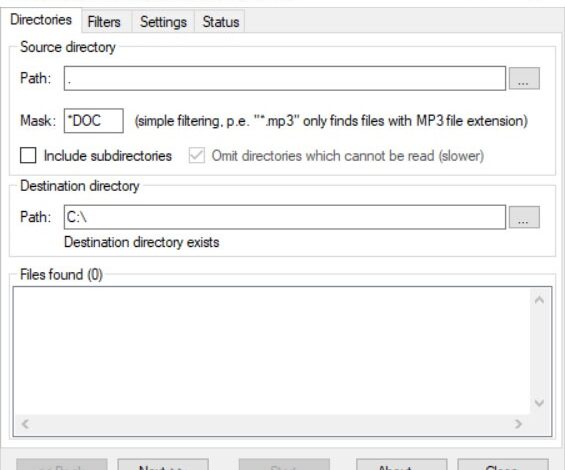
Dans ces lignes, nous allons parler d’un programme gratuit pour Windows conçu pour copier des fichiers de toutes sortes, même endommagés ou corrompus. Nous pouvons le faire à partir de disques optiques, de lecteurs flash ou de disques durs de manière beaucoup plus contrôlée et personnalisée.
Pour commencer, nous vous dirons que le programme nécessite Microsoft .NET Framework 2.0 et est proposé à la fois dans une version avec une interface utilisateur graphique et via la ligne de commande. Nous allons voir ici le premier, qui est beaucoup plus confortable et intuitif à utiliser. Vous devez également savoir que nous pouvons exécuter le programme à partir de n’importe quelle unité , car il n’a pas besoin d’être installé car il est portable.
L’interface de File Copier mentionnée ci-dessus utilise plusieurs onglets pour diviser les options et les paramètres du programme. Par exemple, les soi-disant «répertoires» sont utilisés pour spécifier les dossiers source et de destination pour l’ opération de copie . De cette façon, nous pouvons choisir des lecteurs de CD ou de DVD optiques , des disques durs ou des mémoires amovibles. Par conséquent, il est compatible avec n’importe quel appareil ou appareil connecté à notre PC.
Lors de la sélection de la source, File Copier répertorie tous les fichiers dans le chemin indiqué dans son interface. Par défaut et au départ, tous les fichiers sont répertoriés, mais bien sûr, nous pouvons les limiter en utilisant des filtres ou en indiquant une certaine extension . Par exemple, pour sélectionner uniquement les fichiers Word, nous devrions utiliser «* .doc» dans le champ «Masque».
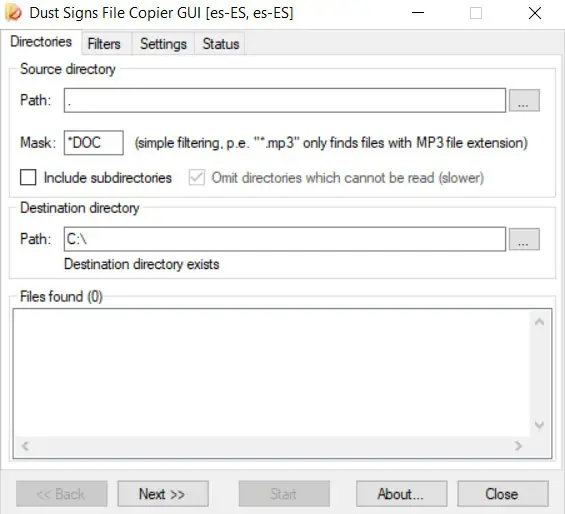
Meilleur contrôle de la copie de fichiers entre tous les types de lecteurs avec File Copier
De même, par défaut les sous-répertoires ne sont pas inclus, donc si nous voulons les ajouter, nous devons cocher l’option «Inclure les sous-répertoires» pour les inclure dans le processus. Bien sûr, nous devons garder à l’esprit que nous ne pouvons sélectionner qu’un répertoire source et un masque de fichier à chaque fois.
En revanche, l’utilisation de l’onglet filtres est totalement optionnelle. Fondamentalement, ce qu’il nous permet de faire est de définir des filtres supplémentaires qui n’exécutent des opérations que sur les fichiers sélectionnés. Cependant, celui que nous devrions regarder est l’onglet de configuration, «Paramètres». Et ici, nous trouvons toutes les options de configuration pour le processus de copie. Ici, nous pouvons spécifier comment le programme gère les fichiers de destination, ainsi que de nombreuses options avancées.
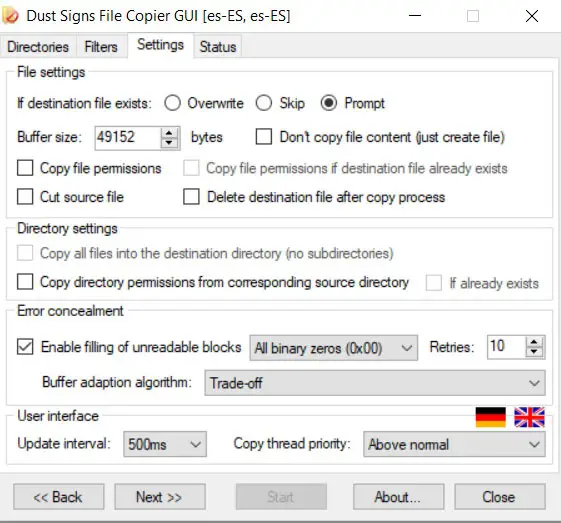
Avec tout cela, l’objectif est que nous ayons un contrôle total sur chaque copie de fichiers. Par exemple, les options avancées nous permettent d’inclure des autorisations de fichiers et de répertoires, de modifier la taille de la mémoire tampon, de créer des fichiers sans copier leur contenu ou de modifier les priorités du processus de copie.
De plus, dans le cas de la recherche de fichiers endommagés, nous pouvons faire en sorte que le programme remplisse tous les blocs illisibles avec des zéros binaires pendant le processus de copie. De cette façon, le travail n’échouera pas et ces fichiers seront également copiés vers la destination.